
Satura rādītājs:
- Autors John Day [email protected].
- Public 2024-01-30 10:51.
- Pēdējoreiz modificēts 2025-01-23 14:59.

Sigue estos 5 simples pasas para instalar todas las placas con soporte para el ESP8266, Entre ellos el NodeMCU.
1. darbība: Abre Las Preferencias

Ir pieejams Arduino programmatūras preferenču panelis.
2. solis: Instalar El Paquete Json
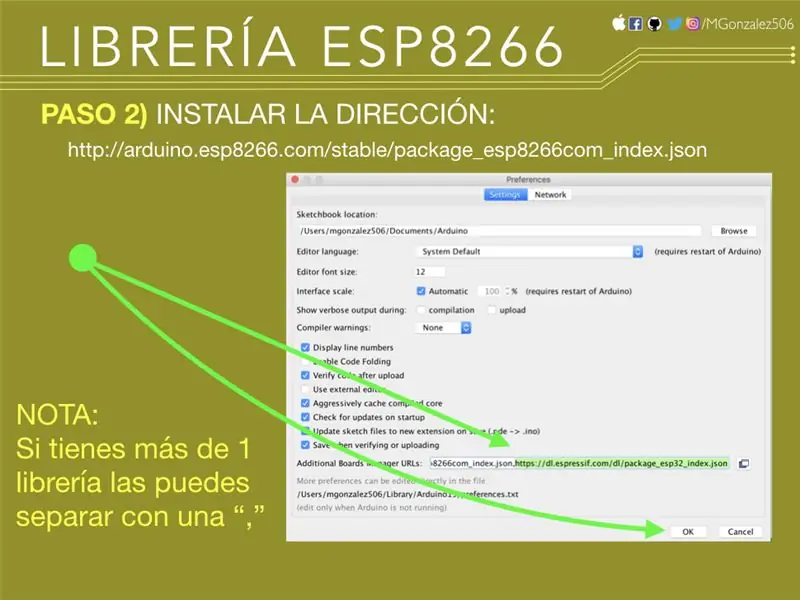
- En preferencias del Arduino en la sección de "Papildu dēļu pārvaldnieka URL:" agrega la directcción:
arduino.esp8266.com/stable/package_esp8266com_index.json
La cual vastab al repositorio con todas las placas avaladas para usar con el ESP8266.
3. solis: Entrar Al Gestor De Tarjetas O Placas

Atlasiet: "Herramientas >> Placas >> Administrator de Placas", lai saņemtu preferenču paneļus, kuriem ir donde puedes instalar different places que tienen acceso para programme desde el software de Arduino.
4. solis: Buscar E Instalar Las Placas ESP8266

Escribe ESP8266 en la casilla de búsqueda para encontrar todas las librerías que tienen soporte para ESP8266.
Instalējiet programmu, lai instalētu programmu un instalētu bezmaksas programmatūru.
Luego reinicia el Arduino IDE.
5. darbība: atlasīta El Board: NodeMCU 1.0 (ESP-12E modulis)
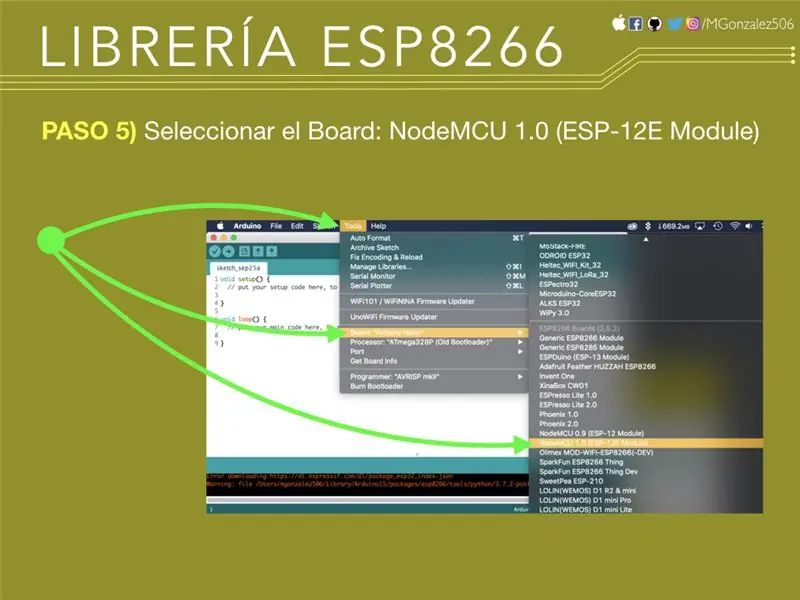
Lai iegūtu informāciju par "Herramientas >> Placas", atlasiet NodeMCU 1.0 (ESP-12E modulis).
6. darbība: fināls

Šis ir Arduino programmatūras saraksts, kas paredzēts NodeMCU pareizai lietošanai.
Ieteicams:
LED kuba simulācijas programmatūra: 5 soļi

LED kuba simulācijas programmatūra: Es gandrīz pabeidzu veidot savu 8x8x8 LED kubu un līdz ar to nāca šī programmatūra personālajam datoram! Tas palīdz jums izveidot animācijas un simulēt tās 2D ekrānā, pirms tās tiek augšupielādētas 3D. Pagaidām nav atbalsta saziņai, izmantojot
Windows instalēšana MacBook (Apple programmatūra): 8 soļi

Windows instalēšana operētājsistēmā MacBook (Apple programmatūra): Viena no MacBook īpašumtiesību priekšrocībām ir tā, ka tā ļauj izvēlēties vai nu palaist Mac OS, vai Windows (ja tā ir instalēta). Tas ļauj lietotājam palaist noteiktas programmas vai spēles, kas ir tikai Windows operētājsistēma. Šī pamācība palīdzēs
Flysky RF raidītājs darbināms, izmantojot USB + vadu signāla savienojumu ar datoru + bezmaksas simulatora programmatūra: 6 soļi

Flysky RF raidītājs darbināms, izmantojot USB + vadu signāla savienojums ar datoru + bezmaksas simulatora programmatūra: ja jūs esat tāds kā es, jums patiks pārbaudīt savu RF raidītāju un iemācīties, pirms avarējat savu dārgo RF lidmašīnu/bezpilota lidaparātu. Tas dos jums papildu prieku, vienlaikus ietaupot daudz naudas un laika. Lai to izdarītu, labākais veids ir savienot savu RF raidītāju ar jums
Aparatūra un programmatūra Hack Smart Devices, Tuya un Broadlink LEDbulb, Sonoff, BSD33 Smart Plug: 7 soļi

Aparatūra un programmatūra Hack Smart Devices, Tuya un Broadlink LEDbulb, Sonoff, BSD33 Smart Plug: Šajā pamācībā es jums parādīšu, kā es ar savām programmaparatūrām izgaismoju vairākas viedierīces, lai es varētu tās kontrolēt, izmantojot MQTT, izmantojot savu Openhab iestatījumu. jaunas ierīces, kad es tās uzlauzu. Protams, ir arī citas programmatūras metodes, lai zibspuldzētu pielāgotu f
DIY Arduino PWM5 saules uzlādes kontrolieris (iekļauti PCB faili un programmatūra): 9 soļi

DIY Arduino PWM5 saules uzlādes kontrolieris (iekļauti PCB faili un programmatūra): pirms dažiem gadiem Džulians Ilets izstrādāja oriģinālo, uz PIC balstīto mikrokontrolleru "PWM5"; saules uzlādes kontrolieris. Viņš arī eksperimentēja ar Arduino balstītu versiju. Viņa videoklipus varat atrast šeit: https://www.youtube.com/channel/UCmHvGf00GDuP
